Microsoft Edge se razlikuje od drugih internet pretraživača. Kao UWP (Universal Windows Platform) aplikacija, on rukuje uobičajenim elementima kao što su obeleživači na drugačiji način u poređenju sa standardnim desktop pretraživačima. Zbog toga korisnici nemaju istu slobodu interakcije sa podacima i datotekama kao što je to slučaj sa Chrome-om ili Firefox-om. Dešava se da Edge ponekad ne učita ili ne prikaže ispravnu favicon ikonicu za obeleživač. U nastavku teksta opisano je kako možete osvežiti favicon ikone obeleživača u Edge-u.
Favicon ikone obeleživača u Edge-u
Da biste rešili problem sa favicon ikonama obeleživača u Edge-u, potrebno je da preuzmete i instalirate aplikaciju pod nazivom Manage Edge Favorites. Ova aplikacija vam daje kontrolu nad omiljenim lokacijama u Edge-u, što sam pretraživač ne omogućava. Nakon instalacije aplikacije, pokrenite je i odaberite sve omiljene lokacije/obeleživače koji imaju netačne ili nedostajuće ikone.
Kada ih sve odaberete, idite na opciju Uredi > Osveži ikone.
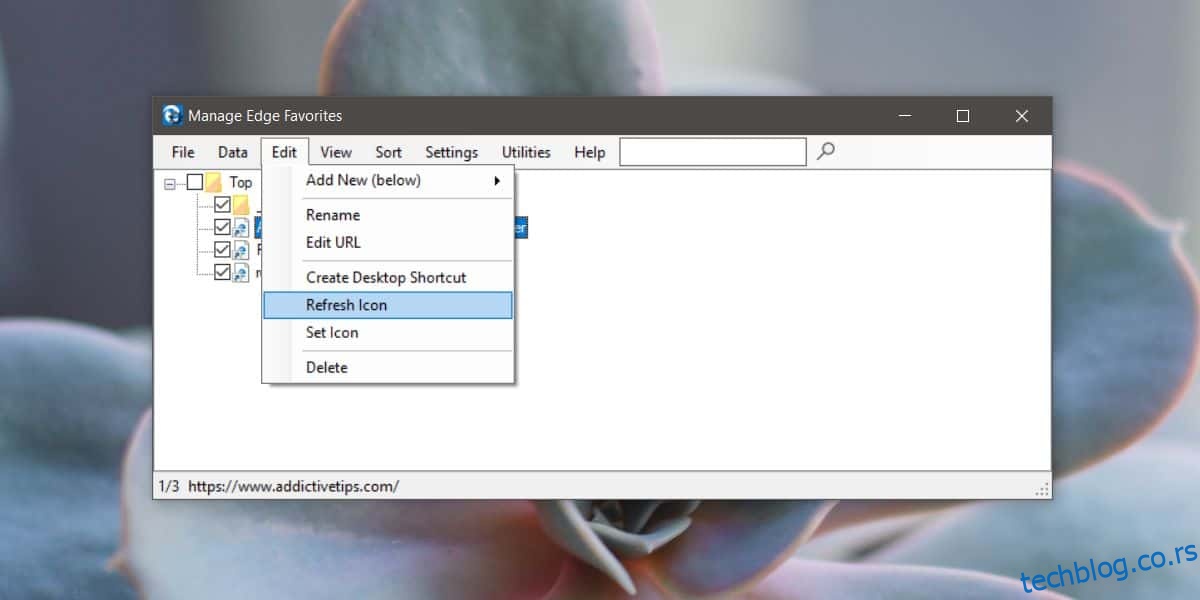
Ukoliko želite da osvežite/preuzmete favicon ikonu samo za jednu omiljenu lokaciju/obeleživač, selektujte je u aplikaciji, kliknite desnim tasterom miša na nju i iz kontekstnog menija izaberite opciju Osveži ikonu.
Nažalost, pošto je u pitanju Edge, može se desiti da se favicon ikona ne osveži, što znači da ćete morati ručno da je podesite. Aplikacija vam omogućava i tu opciju, ali je jasno da će za to biti potrebno više vremena, jer je neophodno da preuzmete favicon ikonu, a zatim je ručno podesite za svaku omiljenu lokaciju/obeleživač pojedinačno.
Da biste ručno postavili favicon ikonu za omiljenu lokaciju/obeleživač u Edge-u, najpre je preuzmite. Ikona bi trebalo da bude mala PNG datoteka. Zatim otvorite Manage Edge Favorites i kliknite desnim tasterom miša na omiljenu lokaciju/obeleživač za koji želite da postavite ikonu. Iz kontekstnog menija odaberite opciju „Postavi ikonu“, a zatim pronađite i izaberite sliku koju želite da koristite. Nakon odabira ikone, idite na opciju File > Save Changes.
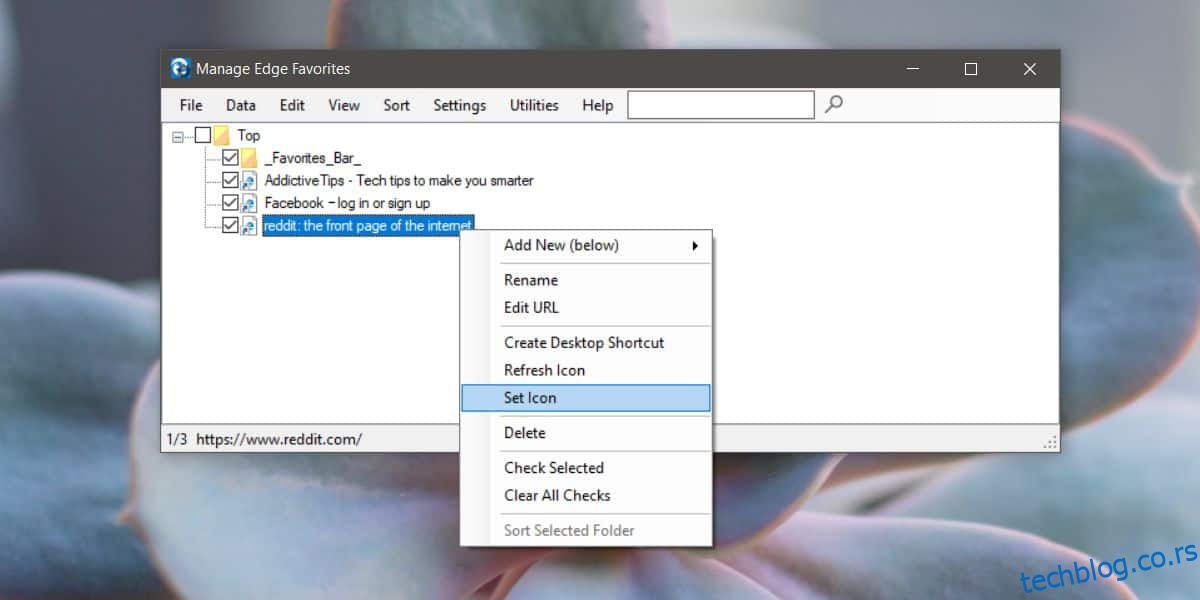
Može se primetiti da ova aplikacija obavlja mnoge funkcije, i ukoliko koristite Edge, verovatno ćete je koristiti kako biste lakše upravljali svojim omiljenim lokacijama/obeleživačima. Zbog toga vas moramo upozoriti na redosled izmena koje pravite – koje pre, a koje nakon ručnog podešavanja favicon ikona za omiljene lokacije/obeleživače.
Ukoliko nakon ručnog podešavanja favicon ikona odlučite da ponovo probate sa funkcijom automatskog preuzimanja, vaše ručne izmene se mogu resetovati. Takođe, ukoliko uvezete obeleživače nakon ručne izmene, uvezeni obeleživači mogu zameniti ili promeniti postojeće.
Microsoft pokušava da UWP aplikacije učini osnovnim tipom aplikacija koje rade na Windows-u, ali su one trenutno previše ograničene da bi postale popularnije.
Ako želite, možete ručno da podesite favicon ikone za obeleživače i u Chrome-u.